Gimp
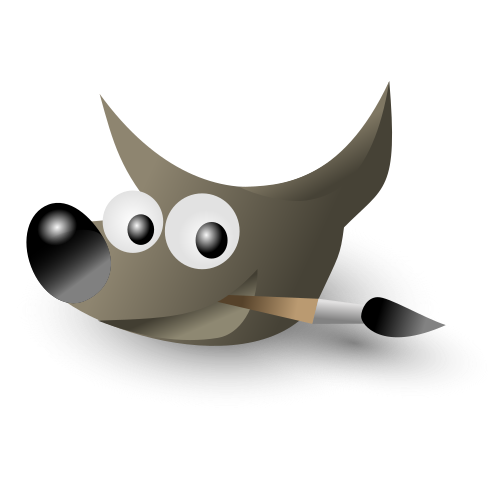
Nein, Gimp ist kein Photoshop, aber doch das amtliche Open-Source-Programm für Bild/Foto-Bearbeitung (Rastergrafik). Mit über 20 Jahren Geschichte ist das „GNU Image Manipulation Program“ zudem ein Bannerträger der freien und quelloffenen Software. Das Gimp Toolkit, kurz Gtk, wurde zur Basis des Gnome-Desktops.
Was Gimp lange Zeit fehlte – und auch in der in der immer noch mancherorts betriebenen langzeitstabilen (LTS) Ubuntu-Version 18.04 noch fehlt – ist die Unterstützung von mehr als 8 Bit Farbtiefe, was für die Bearbeitung von RAW-Fotos untauglich ist. Dies – und vieles mehr – hat sich in der Anfang Mai 2018 erschienenen Version 2.10 dank der weit fortgeschrittenen Implementierung der neuen Grafikbibiothek GEGL geändert. Damit rüstet Gimp auf 16-/32-Bit-Unterstützung pro Kanal (Ganzzahl und Gleitkomma) auf. Die auf GEGL portierten Filter bieten eine Anwendungs-Vorschau, die ohnehin schon üppige Werkzeug-Palette wurde erweitert, und Zeichner finden neue Pinsel vor.
Für den Raw-Import kann Gimp ein vorhandenes Darktable oder Raw Therapee einklinken. Dazu einfach über den Datei-öffnen-Dialog von Gimp ein RAW-Bild auswählen, es öffnet sich dann in Darktable or Raw Therapee. Das Bild dort falls gewünscht noch bearbeiten, dann den RAW-Entwickler schließen ohne zu speichern – und das Bild wird in Gimp importiert.
Es dürfte klar sein, dass man von einem Open-Source-Projekt nicht dieselbe Aktualisierungs-Geschwindigkeit wie von einem Konzern wie Adobe erwarten kann. Was Gimp jetzt noch fehlt, ist die nicht-destruktive Bearbeitung. Sie steht auf der Roadmap der Entwickler. Während Gimp 2.x noch auf den alten Grafik-Toolkit GTK2 aufsetzt, wird der Umstieg auf GTK3 mit Gimp 3 2021 erfolgen.
Dennoch ist die Benutzer-Oberfläche seit Gimp 2.10 stark verbessert. Zur farblichen Gestaltung stehen drei neue Themes bereit. Ein alter Zopf wurde aber immer noch nicht abgeschnitten. Umsteiger von anderen Bildprogrammen, die Gimp das erste Mal starten, werden vermutlich davon überrascht sein, dass sich gleich drei disparate Programmfenster öffnen. Dem lässt sich unter Fenster > Einzelfenster-Modus abhelfen.
Gimp lässt sich über zahlreiche Plugins und Scripte erweitern. Diese kann man selbst programmieren oder man pickt sich welche aus einen großen Vorrat aus der Community heraus. Zwar gibt es dafür kein zentrales Repository, aber Ubuntu bündelt zahlreiche Ressourcen in Paketen. Seit Version 2.10 funktionieren allerdings manche alte Plugins nicht mehr: Nicht dazu gehört glücklicherweise das empfehlenswerte Plugin für G’MIC, ein Framework für Filter und Effekte.
Stapelverarbeitung rüstet das Plugin BIMP nach, das man allerdings in Linux in wenigen Schritten selbst kompilieren muss. Nach erfolgreicher Installation findet sich im Datei-Menü ein neuer Eintrag „Batch image manipulation“.
Gimp ist auch für OS-X und Windows verfügbar.
Raw-Dateien mit Gimp öffnen
Gimp kann selbst nicht mit Raw-Dateien umgehen und benötigt deshalb dafür ein Plugin. Früher erledigte ufraw diese Arbeit, seit Gimp 2.10 wird auf die Raw-Spezialisten Darktable oder Raw Therapy zurückgegriffen. Eines von beiden muss installiert sein, damit es als Plugin in den Einstellungen > Import und Export von Bildern > Rohbild-Importeur ausgewählt werden kann. Wenn man fortan in Gimp eine Raw-Datei auswählt, wird sie in dem gewählten Raw-Entwickler geöffnet. Anschließend sollte man dort das Bild wie gewünscht bearbeiten und schließlich an Gimp als tiff-Datei zurückleiten.
Dokumentation
Gimp bringt eine mehrsprachige Hilfe mit, die sich auf Deutsch als separates deb-Paket installieren lässt.
Gimp installieren
Über die Ubuntu Paketquellen installiert ein simples
sudo apt install gimp
bis Ubuntu 18.04 das alte Gimp, ab Ubuntu 18.10 ein Gimp 2.10 oder neuer.
Die deutschsprachige Hilfe, zusätzliche Plugins (gimp-plugin-registry), weitere Pinsel, Paletten und Gradienten (gimp-data-extras) und das G’MIC-Framework für weitere Filter und Effekte lädt die folgende Zeile:
sudo apt install gimp-help-de gimp-plugin-registry gimp-gmic gimp-data-extras
Immer das neueste Gimp lieferte viele, viele Jahre lang das PPA von Otto Meier. Leider wurde diese Fleißarbeit 2020 aus „persönlichen Gründen“ eingestellt. In die Bresche springt der chinesische Betreiber der Website ubuntuhandbook.org, der ein neues PPA für Gimp erstellt hat:
sudo add-apt-repository ppa:ubuntuhandbook1/gimp sudo apt update sudo apt install gimp
Wer dem neuen PPA noch nicht vertraut, kann Gimp auch als Snap oder Flatpack installieren.
Plugins selbst kompilieren
In diesem Beispiel wird das BIMP-Plugin aus dem Quellcode installiert. Dazu das Linux-Archiv herunterladen und irgendwo extrahieren. Vor dem Kompilieren müssen noch ein paar Abhängigkeiten installiert werden:
sudo apt-get install libgimp2.0-dev libgegl-dev libpcre3-dev
Zum Kompilieren betritt man im Terminal den Ordner des enpackten Archivs und ruft die folgenden Kommandos auf:
make && make install
Damit wird das Plugin für den eigenen User in ~/.config/GIMP/2.10/plug-ins/bimp installiert.
Alternativen
Krita für KDE ist weniger Bildbearbeitung als vielmehr ausgefeiltes Malprogramm. Wer’s einfacher mag, greift zu Pinta.
